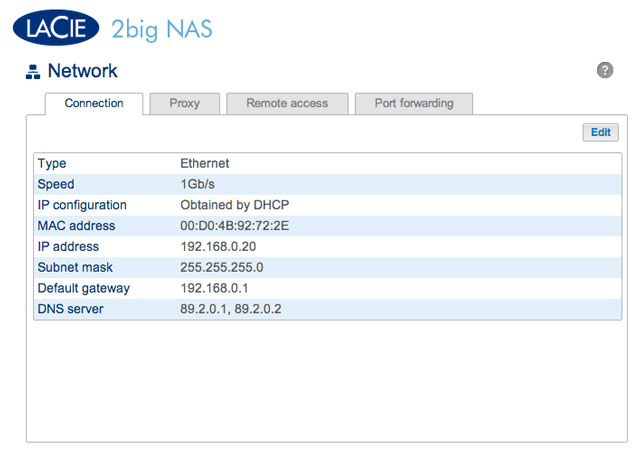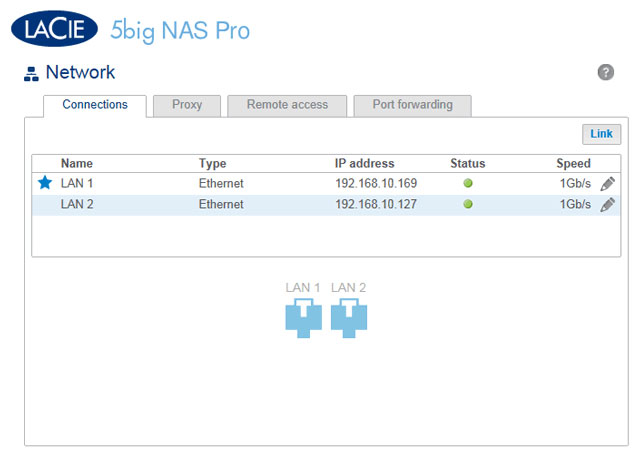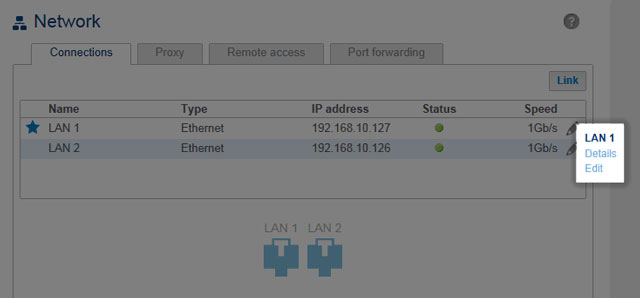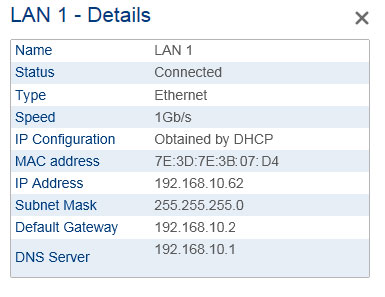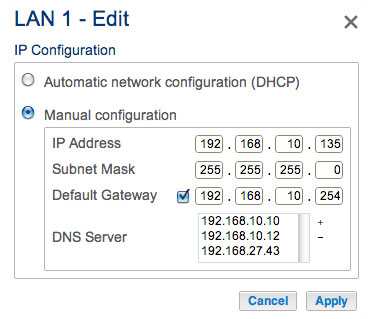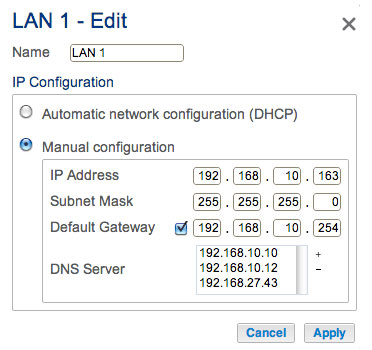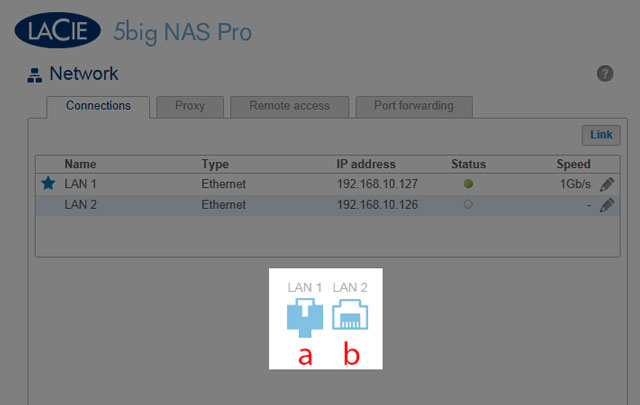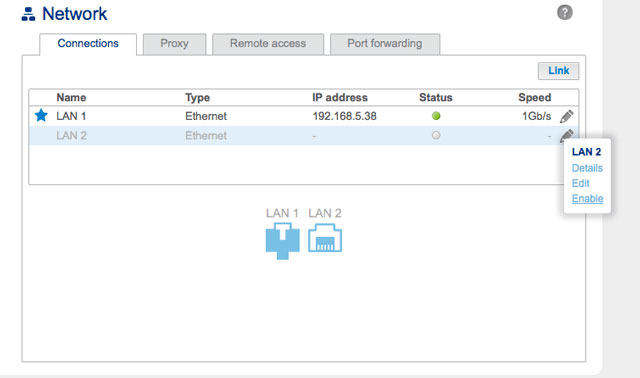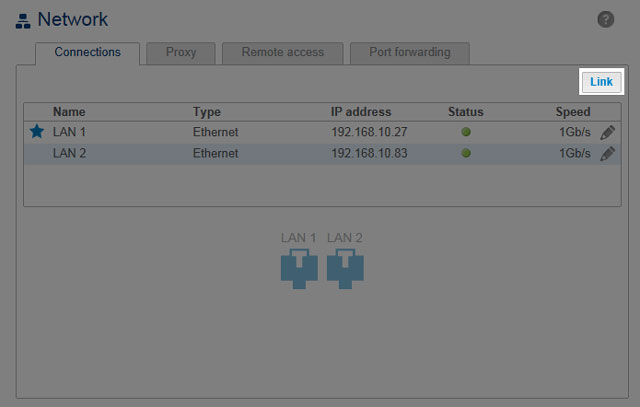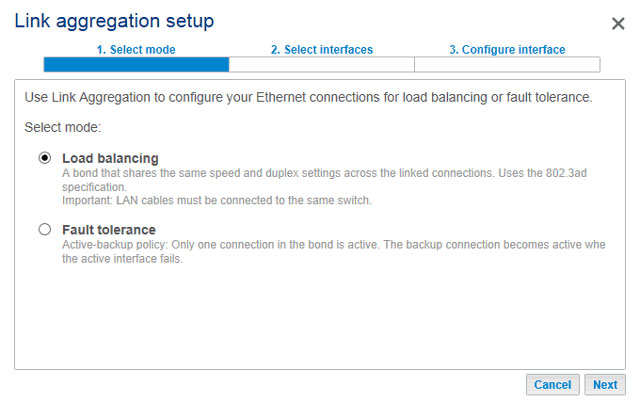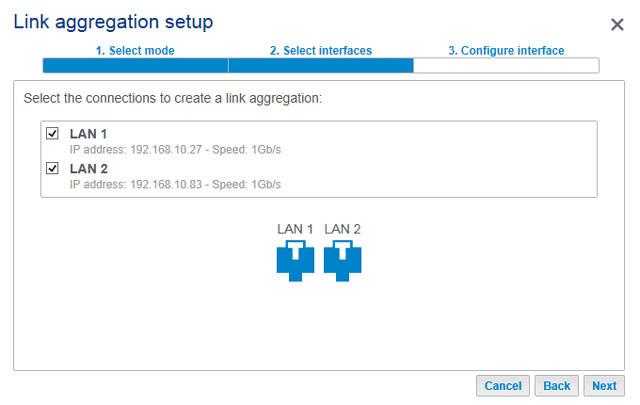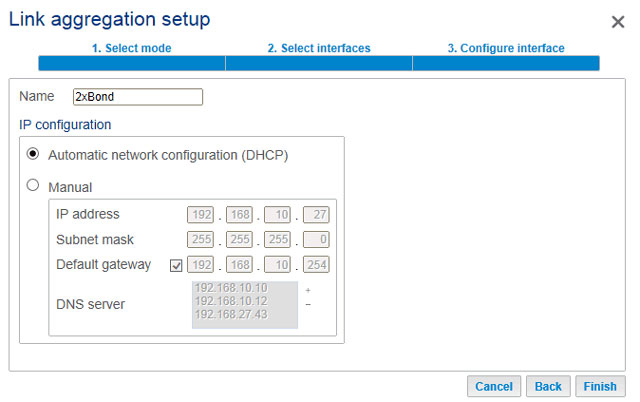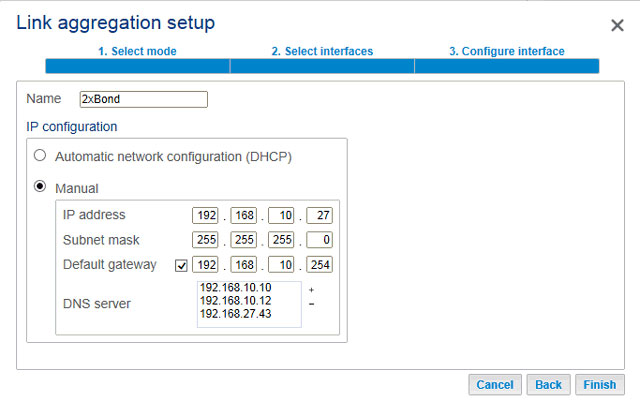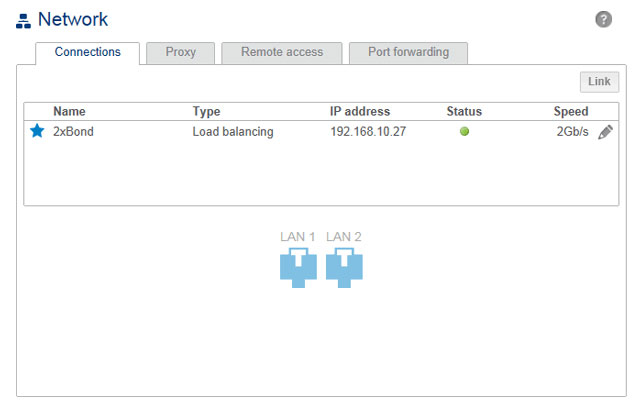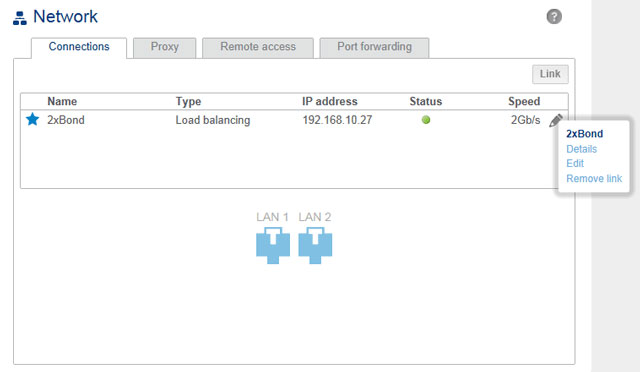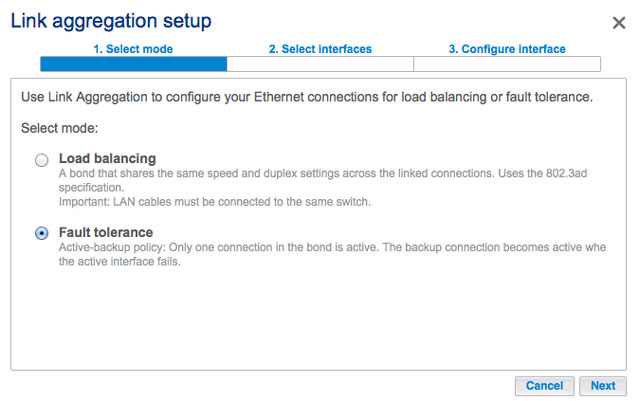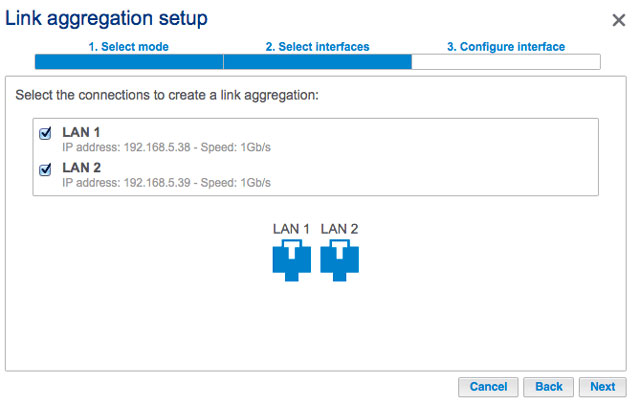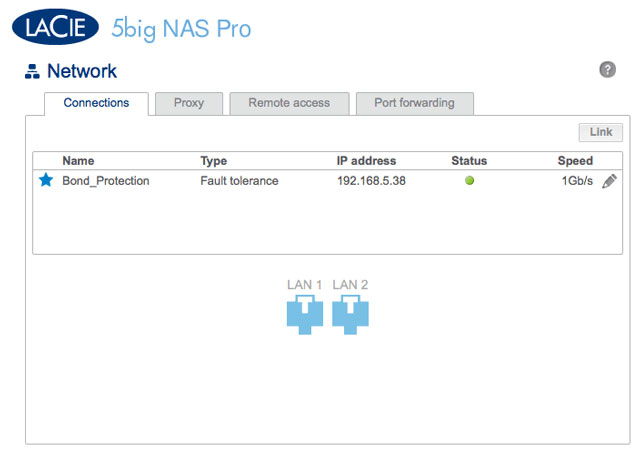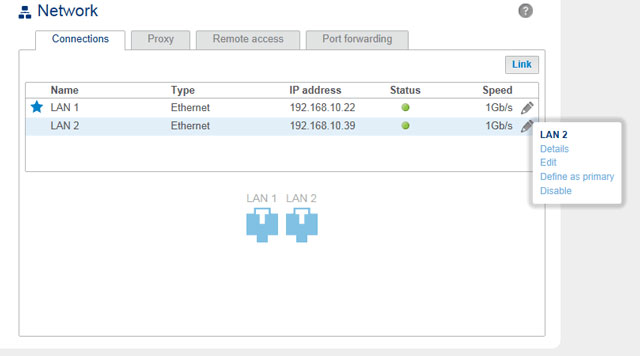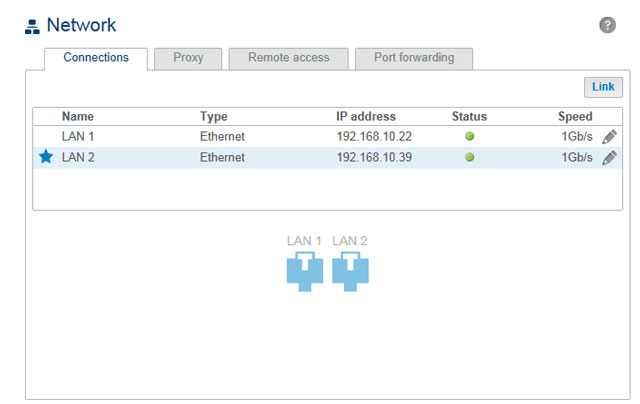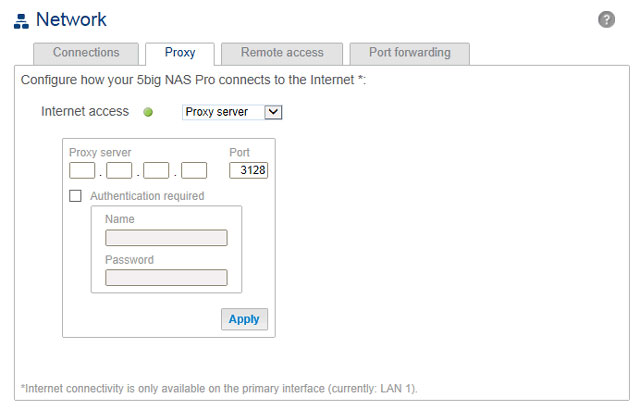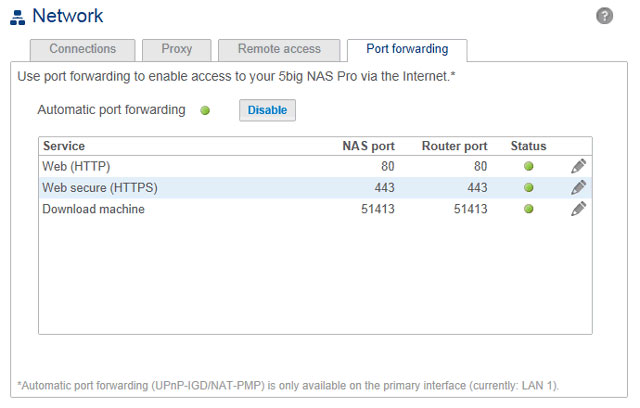Outils d'utilisateurs
Outils du Site
Table des matières
Réseau
Onglet Connexion
Si votre réseau est compatible DHCP, le NAS LaCie se voit attribuer automatiquement une adresse IP et d’autres valeurs.
Le LaCie 2big NAS est doté d'un seul port LAN contrairement au LaCie 5big NAS Pro, qui en compte deux (voir ci-après). Si vous souhaitez consulter ou modifier les valeurs d'un port LAN :
- LaCie 2big NAS : cliquez sur le bouton Modifier.
Le fait de sélectionner Modifier vous permet de modifier certains paramètres réseau. Sélectionnez Configuration manuelle pour définir manuellement les paramètres réseau et attribuer un nom unique au port LAN (LaCie 5big NAS Pro uniquement). Assurez-vous de cocher la case située en regard de Passerelle par défaut pour pouvoir saisir ou modifier l'adresse de la passerelle. Afin que l'adresse saisie manuellement soit prise en compte, tous les champs (y compris la passerelle par défaut et le serveur DNS) doivent être renseignés avant de cliquer sur Appliquer. Si un champ reste vierge, la valeur automatique du port LAN sera rétablie.
Ports Ethernet du LaCie 5big NAS Pro
Les icônes représentant les deux ports LAN sous l'onglet Connexions indiquent l'état de la connexion au réseau.
- Connecté : a
- Déconnecté : b
Agrégation des ports : réseaux multiples, équilibrage de charge et tolérance aux pannes
Le LaCie 5big NAS Pro est équipé de deux ports LAN pour bénéficier de performances réseau optimales. Suivez les consignes suivantes pour configurer les ports LAN du LaCie 5big NAS Pro.
Deux réseaux : créer un pont entre les données de votre LaCie 5big NAS Pro
Le LaCie 5big NAS Pro peut être partagé par deux réseaux distincts.
- Connectez le port LAN 1 au premier commutateur réseau et le port LAN 2 au second commutateur réseau.
- Allez dans Tableau de bord > Réseau, puis cliquez sur l'onglet Connexions.
- Une fois activé, le port LAN reçoit une adresse DHCP du routeur. Chaque port LAN doit avoir une adresse différente qui reflète la connexion à deux réseaux différents. Sur la capture d'écran ci-dessous, les sous-réseaux des adresses IP (5 pour le port LAN 1 et 1 pour le port LAN 2) indiquent que chaque port LAN est connecté à son propre réseau.
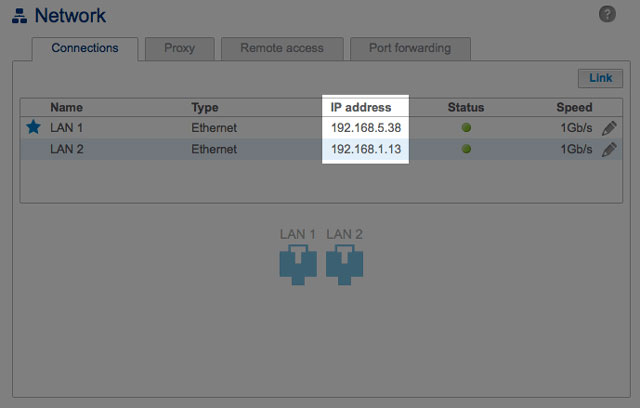
Équilibrage de charge : vitesse optimale
Configurez les deux ports Ethernet de façon à les associer pour bénéficier d'une vitesse de transfert jusqu'à 1,5 fois plus élevée qu'avec une connexion LAN simple. Cela constitue, en outre, un gage de sécurité supplémentaire en cas de défaillance de l'un des câbles ou ports Ethernet.
Avant de procéder comme indiqué ci-après, assurez-vous que votre commutateur ou votre routeur prend en charge l'agrégation de liens :
- Connectez les ports LAN 1 et LAN 2 au même commutateur ou routeur.
- Allez dans Tableau de bord > Réseau, puis cliquez sur l'onglet Connexions.
- Si un port LAN apparaît inactif à l'écran :
- Vérifiez la connexion entre le périphérique et le routeur.
- Il est possible de nommer l'agrégation LAN et de déterminer le mode d'attribution d'une adresse IP unifiée aux deux ports Ethernet associés (configuration DHCP ou manuelle). Si vous sélectionnez Manuelle, l'adresse IP doit être cohérente avec les paramètres réseau. Cliquez sur Terminer pour finaliser l'agrégation de liens.
Désactiver l'agrégation LAN : si vous souhaitez désactiver les liens entre ces deux ports Ethernet, procédez comme suit :
- Sélectionnez Continuer lorsque vous y êtes invité.
- La suppression de ce lien risque de désactiver l'interface LAN secondaire. Pour reconnecter l'interface au réseau, cliquez sur l'icône de configuration correspondant au LAN secondaire, puis sélectionnez Activer.
Tolérance aux pannes : protection par basculement
Configurez la tolérance aux pannes afin que votre LaCie 5big NAS Pro reste connecté au réseau même en cas de défaillance d'un port ou câble Ethernet. Avant de procéder comme indiqué ci-après, assurez-vous que votre commutateur réseau ou votre routeur prend en charge l'agrégation de liens :
- Connectez les ports LAN 1 et LAN 2 au même commutateur réseau ou routeur.
- Allez dans Tableau de bord > Réseau, puis cliquez sur l'onglet Connexions.
- La fonction Tolérance aux pannes bascule sur le LAN secondaire si elle ne parvient pas détecter le LAN principal (voir Ordre de priorité de la connexion LAN : interface LAN principale). Procédez à un dépistage de pannes sur le lien, physique (ex. : câble Ethernet défaillant) ou logique (ex. : connexion avec une autre adresse IP). Pour la tolérance aux pannes logiques, saisissez l'adresse IP à laquelle le LaCie 5big NAS Pro enverra un ping pour confirmer la stabilité du LAN principal et la fréquence. Cette adresse IP est destinée à un serveur distinct, un ordinateur du réseau ou un autre périphérique capable de gérer la tâche. Cliquez sur Suivant.
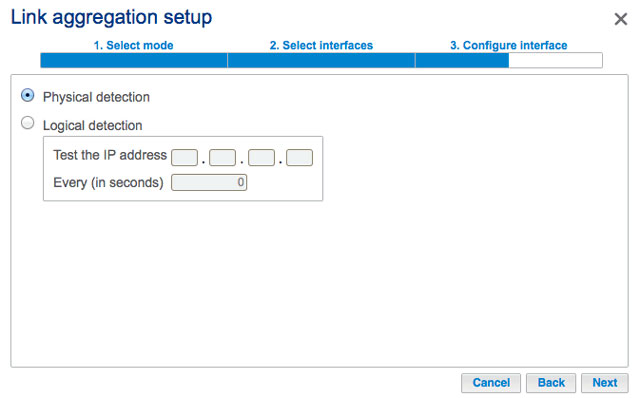
- Il est possible de nommer la configuration de la fonction de tolérance aux pannes et de déterminer le mode d'attribution d'une adresse IP unifiée aux ports Ethernet (configuration DHCP ou manuelle). Si vous sélectionnez Manuelle, l'adresse IP doit être cohérente avec les paramètres réseau. Cliquez sur Terminer pour finaliser l'agrégation de liens.
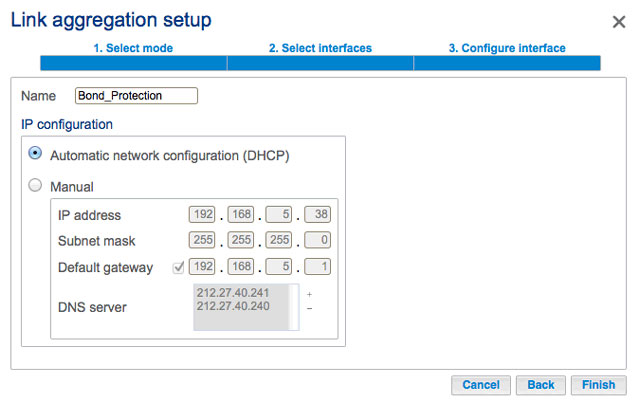
Désactiver la fonction de tolérance aux pannes : si vous souhaitez désactiver la fonction de tolérance aux pannes, procédez comme suit :
- Cliquez sur l'icône de configuration (crayon) pour sélectionner Supprimer le lien.
- Sélectionnez Continuer lorsque vous y êtes invité.
- La suppression de ce lien risque de désactiver l'interface LAN secondaire. Pour reconnecter l'interface au réseau, cliquez sur l'icône de configuration correspondant au LAN secondaire, puis sélectionnez Activer.
Ordre de priorité de la connexion LAN : interface LAN principale
Le port Ethernet principal est marqué d'une étoile située en regard du numéro de la connexion LAN. Dans l'exemple ci-dessous, la connexion LAN 1 correspond au port Ethernet principal.
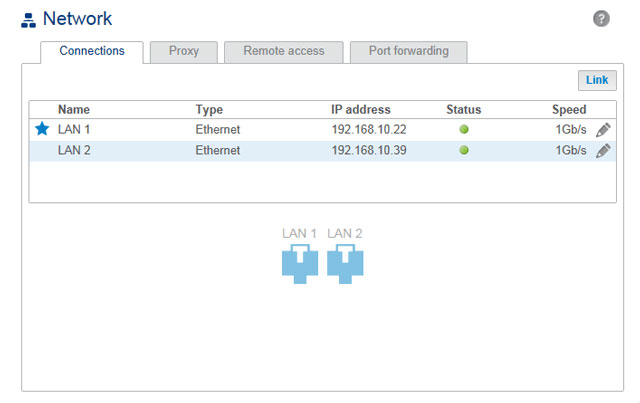
Le port Ethernet principal :
- transfère les données lorsque la fonction de tolérance aux pannes est activée sur le LaCie 5big NAS Pro.
- fait office de passerelle vers Internet lorsque le LaCie 5big NAS Pro est connecté à deux réseaux distincts.
Vous pouvez modifier l'ordre de priorité en réattribuant le rôle du port principal.
- Sélectionnez Définir comme principal.
Onglet Proxy
Un serveur proxy permet de connecter des périphériques réseau compatibles à Internet. Le cas échéant, le NAS LaCie peut être configuré de façon à utiliser un serveur proxy. Activez tout d’abord la fonctionnalité en sélectionnant l'option Serveur proxy dans le menu déroulant, puis indiquez l’adresse du serveur proxy, le port et les informations d’authentification en option. Cliquez sur Appliquer pour que ces changements soient pris en compte.
Onglet Accès à distance
Onglet Redirection de port
Cette page vous permet de gérer la redirection de port sur votre NAS LaCie.
Pour accéder aux services Internet, de fichiers et d'application (ex. : HTTP, HTTPS, accès à distance, (voir Accès à distance : LaCie MyNAS), automate de téléchargement, etc.), utilisez les numéros des ports du NAS LaCie et du routeur réseau. Comme illustré sur la capture d'écran ci-dessus, la redirection automatique de port est activée par défaut et les numéros de port sont identiques dans les colonnes Port du NAS et Port du routeur.
Dans la plupart des cas, la redirection automatique de port facilite l'accès aux services sur le NAS. Toutefois, le système de sécurité réseau des entreprises ou la disponibilité des ports du routeur peut limiter l'accès aux différents ports. Il peut, par conséquent, s'avérer nécessaire de modifier manuellement le numéro des ports du routeur pour accéder à ces services. Avant de modifier les numéros sous cet onglet, assurez-vous que les ports que vous souhaitez utiliser sont disponibles au niveau du routeur. Exemple : si vous pensez attribuer le numéro de port du routeur 8800 à l'automate de téléchargement, assurez-vous que ce port est disponible au niveau du routeur. De plus, votre routeur doit être compatible avec les protocoles UPnP-IGD/NAT-PMP. Pour plus d'informations, consultez le manuel d'utilisation du routeur.
Si vous souhaitez modifier le port du routeur attribué à un service du NAS, définissez la valeur dans la colonne Port du routeur.
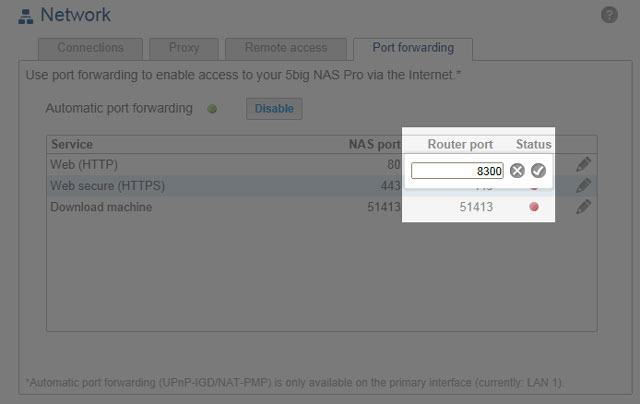
Pour désactiver la redirection de port pour un service, cliquez sur l'icône de configuration (crayon) et sélectionnez Désactiver.

 Imprimer la page
Imprimer la page Enregistrer la page au format PDF
Enregistrer la page au format PDF